如何免费下载Scribd文档
.png)
最初作为用于文档的“YouTube”,Scribd 开始运营,作为任何人都可以发布和托管他们的文档以及在线写作的方式。由于该网站的一位创建者需要主持其父亲的医学研究而无需支付出版费用并等待一年多才能出版文件,该网站在与多家出版物签署协议后于 2009 年声名狼藉,其中包括 ;纽约时报、赫芬顿邮报、TechCrunch 和其他几个博客和出版物来托管他们的文档,以及为他们的Scribd Store,允许用户在线销售其作品的数字副本。
从那时起,Scribd 已演变为在线订阅服务,旨在通过 Netflix 在线阅读数百万本电子书、漫画等。像订阅服务。尽管重新关注更主流的标题和小说,但每天仍有数百万人使用 Scribd 使用网站本身构建的平台来托管和共享在线文档。在该网站的文件部分,您会找到历史论文、政治文件、民意调查结果以及大量其他信息,可用于您的大学作业、学期论文或仅作为感兴趣的一般文件。虽然查看这些文章本身是免费的,但对某些文档有一些限制,但将此信息下载到您的计算机上通常是有限的。
虽然你应该避免下载和使用他人的文档而不支付每月的 Scribd 决定,但在最后那天,某些用户——特别是学生——可能会发现很难支付网站上提供的研究和其他文件的费用。幸运的是,有一些方法可以绕过这些限制。尽管下面列出的三种方法偶尔会碰上或错过,但它们通常可用于绕过 Scribd 安全和订阅措施,从而轻松查看下一个项目或论文所需的文档。这是该怎么做。
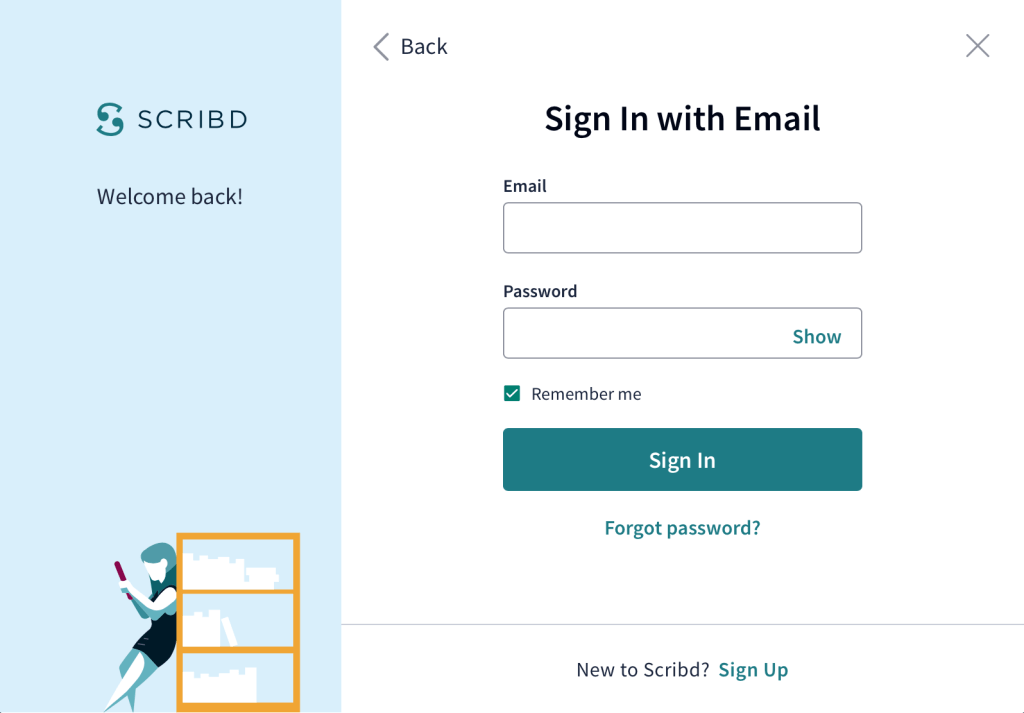
方法一:上传文件
首先,需要注意的是这是方法一是有原因的。尽管我们在此列表中列出了三种方法,但这是我们最幸运的一种方法,并且截至 2020 年 2 月,它仍然是最可靠的方法。但是,它并不完美,因此如果此方法失败,请在评论中告诉我们并尝试下面的其他两种方法。
我们在 Web 上下载 Scribd 文档的第一种方法依赖于上传文档您自己的 Scribd 帐户以访问您要下载的文档。我们将在 Google Chrome 中执行我们的测试,不过您应该能够在任何现代浏览器中完成此测试,包括 Firefox、Safari 和 Microsoft Edge。
首先前往 Scribd.com 并注册一个新账户。或者,如果您已经拥有 Scribd 帐户,您可以通过登录使用您现有的帐户。Scribd 支持使用 Facebook 和 Google 登录的帐户,因此创建新帐户就像单击按钮并链接您的帐户一样简单。
登录后,使用搜索栏找到要下载的文档,并在出现时单击它
在下一页上,您需要点击下载 ;显示左侧的选项。
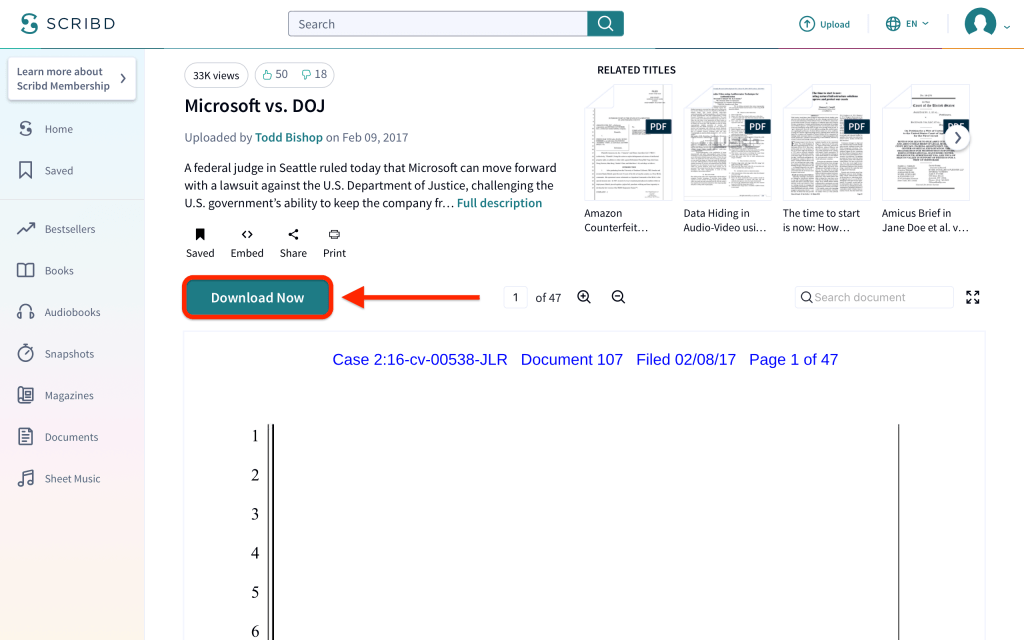
这会将您重定向到一个旨在帮助您设置Scribd 订阅,完成 30 天免费试用。但是,这样做需要输入付款信息,我们希望避免这种情况。因此,请向下滚动,直到在此页面底部附近看到 开始上传。
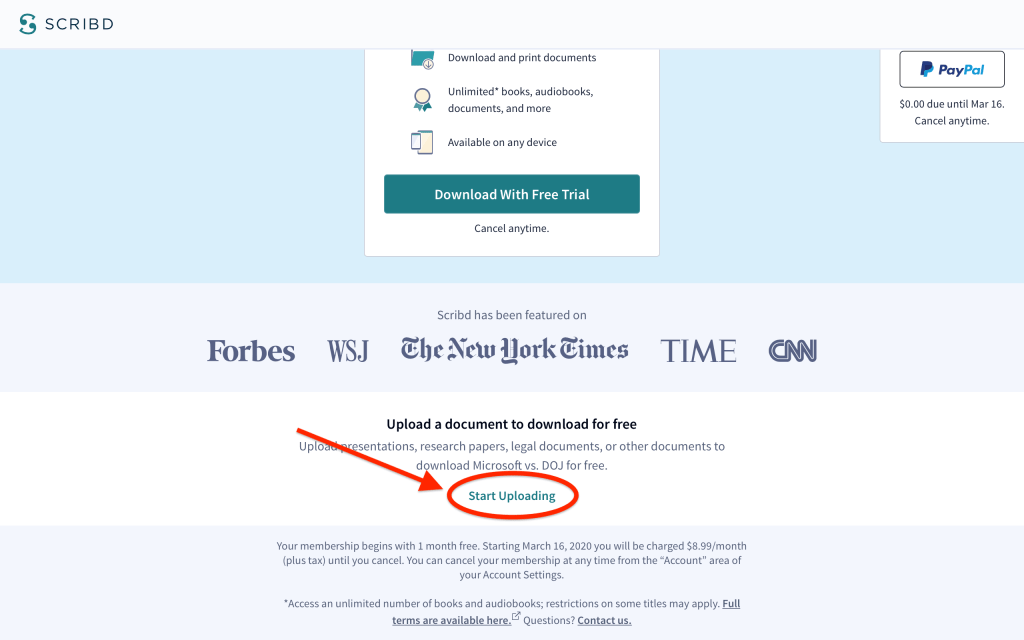
点击此文本,然后是出现的弹出窗口中的上传按钮。这允许您免费上传文档以换取 Scribd 上的另一个文档。除非您想为网站贡献一份有价值的文件,否则您可以创建所需的任何类型的文件。如果您的计算机上安装了文字处理器,例如 Word 或 Apple Pages,您可以使用它来创建一个简短的、毫无意义的文档。或者,您可以使用 Google 文档在您的计算机上创建一个免费文档并将其下载到您的设备上。
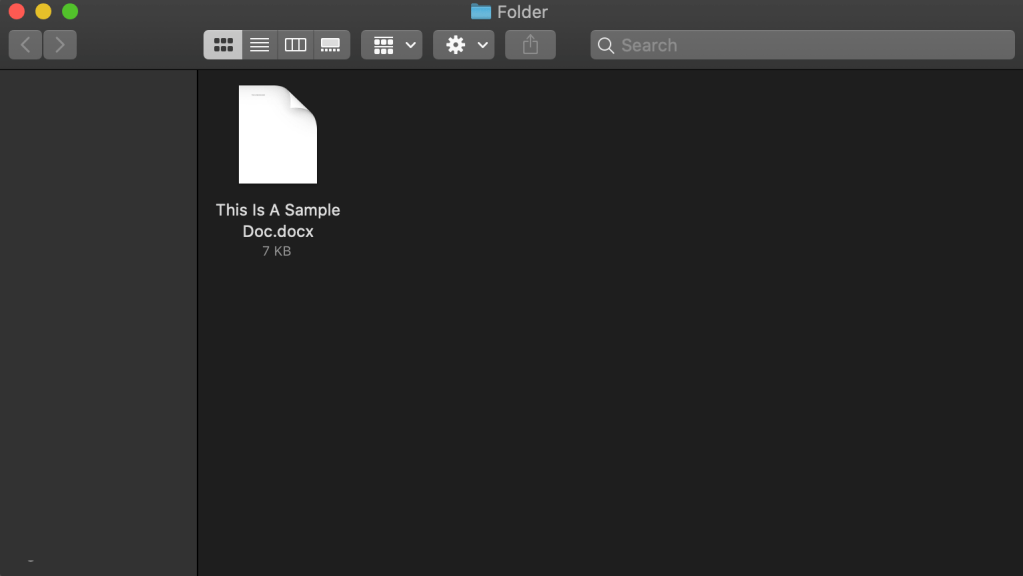
文档可以包含任何内容,包括直胡言乱语;如果您不知道要写什么,我们建议您使用 Lorem Ipsum 生成器。只需确保它至少包含一两页文本,否则 Scribd 不会接受它作为上传文件。创建此文档后,返回 Scribd 网页并单击选择要上传的文档. 上传文档后,为新文件提供标题并点击提交。
屏幕顶部会出现一个新的弹出窗口,让您可以免费下载想要下载的原始文档。只需选择您的文件格式(PDF 或 TXT),然后按下载。几秒钟后,您应该会在下载文件夹中看到您下载的文件。
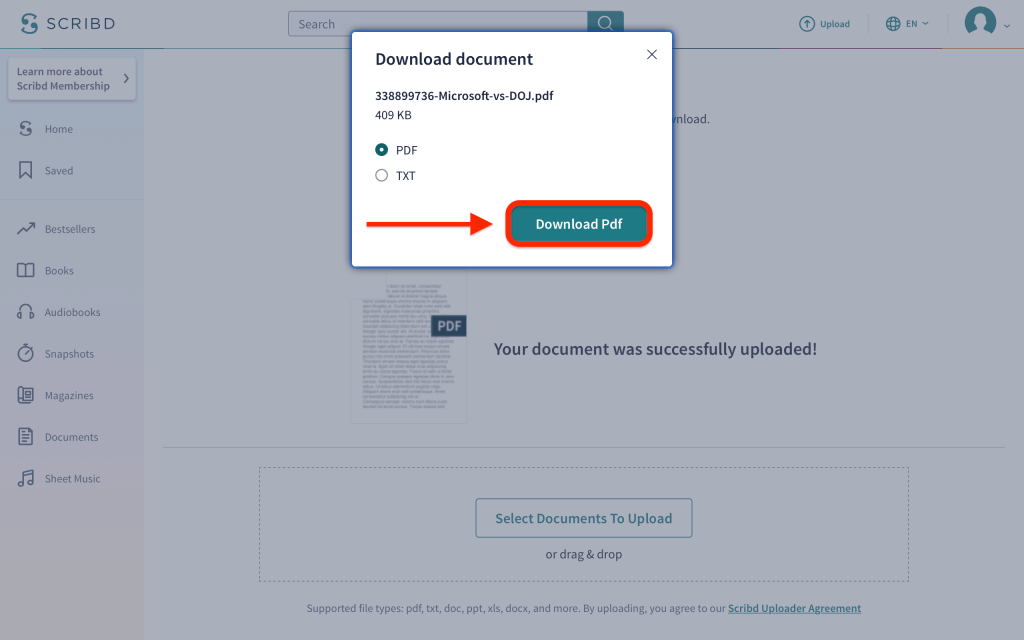
和就是这样!
方法二:使用页面源代码
用于查看Scribd文档的两种方法中的第二种,这涉及使用Mozilla Firefox查看页面的源代码以获得对页面信息的访问。如上所述,我们在使用此方法时遇到了一些命中或未命中的结果,但由于它只需要几分钟的时间来尝试,因此无论如何都值得尝试。如果您收到一条通知无效密钥错误的消息,您就会知道此方法已失败。否则,让我们开始使用您的 Scribd 文档。这最初是我们最推荐的无需支付会员费即可下载 Scribd 文档的方式,但我们听说有足够多的用户在此过程中遇到困难,因此将其降级为备份方法。
首先将 Firefox(我们不建议使用 Chrome,因为 Chrome 生成一个永远无法下载的.swf 文件)到您要保存到计算机的 Scribd 文档。尽管 Scribd 还提供长篇小说和其他小说作品,但我们建议仅将其用于非小说类文档以及您的项目、论文和研究的其他来源。在文档的预览中,右键单击文档并从菜单中选择查看页面源。这将在您的浏览器中打开一个新选项卡,显示您的 Scribd 目标的源信息。
在这个新页面中,按 Ctrl+F 以在 Firefox 中打开“在页面中查找”UI。在此字段中,输入短语“access_key”,在 Scribd 源代码中找到结果后,突出显示该代码并将其复制到您的计算机。它应该是一个字母数字代码,显示为“key-xxxxxxxxxxxxxxxxx”。现在返回浏览器中的原始文档页面并查看浏览器顶部的 URL。这一次,我们在您的特定页面的 URL 中查找文档 ID 号。与访问密钥不同,文档 ID 列在 URL 中并由多个数字组成。这URL 应显示为“‘https://www.scribd.com/read/NUMBER/DOCUMENT TITLE”。稍后我们将使用该链接的数字部分。
现在,在 Firefox 中打开一个新选项卡。我们将使用访问密钥、文档 ID 号和以下部分 URL 提供的信息创建一个新 URL:“http://d1.scribdassets.com/ScribdViewer.swf?document_id=NUMBER& access_key=key-ACCESS_KEY”。将此 URL 粘贴到新选项卡后,将数字部分替换为文档 ID,将访问键区域替换为您之前获取的访问键。在此之后,您必须等待几分钟才能加载页面,因为您的文档开始从 Scribd 服务器下载。文档加载完毕后,使用打印选项打印为 PDF,您的文档将保存到您的计算机。
如果此方法对您不起作用,并且您从 Scribd 收到某种形式的错误消息,请重试使用上面列出的第一种方法。用户向我们报告说,他们的首选方法使用上面列出的文档上传方法。
方法三:GreaseMonkey 脚本
对于下一步,您需要使用多个除了使用 Firefox 之外,还可以使用不同的 Greasemonkey 脚本来下载您的文档。我们也遇到过这种情况,尤其是随着扩展和插件的老化以及 Scribd 继续更新他们的网站。不过,如果只是为了完成,还是值得一提的。您需要确保拥有的第一件事是 Firefox。 Greasemonkey 是一个仅限 Firefox 的扩展,虽然 Tampermonkey 存在于 Chrome 中,但我们将需要使用 Firefox 来实现这一点。从 Firefox 插件商店安装 Greasemonkey,然后前往此站点安装 Scribd Greasemonkey 扩展。网上有好几种,每一种都值得一试,直到找到适合自己的。
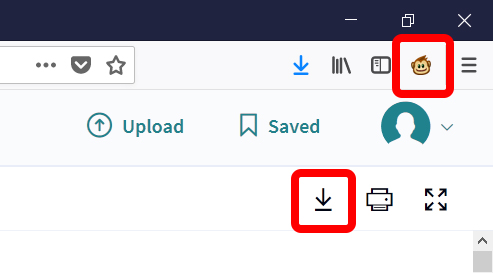
安装 Greasemonkey 脚本后,您应该能够使用页面顶部显示的下载密钥在浏览器中下载 Scribd 文档。也就是说,因为 Scribd 会不断更改他们的网站,所以我们不能总是保证您能够找到一个有效的脚本。在我们的测试中,我们发现使用此处的脚本以及 GreasyFork 上的一些脚本取得了成功,其中还包括在 Scribd 上去除模糊文档的选项。
* **
不幸的是,Scribd 的本质意味着这些方法远非完美。 Scribd 不希望用户免费访问他们的文档集,因此,这些方法是否有效始终悬而未决。通常,尝试强制使用 Scribds 会让您有所收获,从从他们的服务器下载的完整文档到可用于 PDF 文件的保存和转换的 HTML 文档。与往常一样,我们每两个月更新一次这篇文章,尽可能提供最新信息,我们的评论部分是查看还有谁成功从 Scribd 下载的好方法。此处执行的任何方法都不是完美的,但只要有足够的时间、精力和精力,在 Scribd 中取得进展以访问用于家庭作业或学习的文档就不会太远。
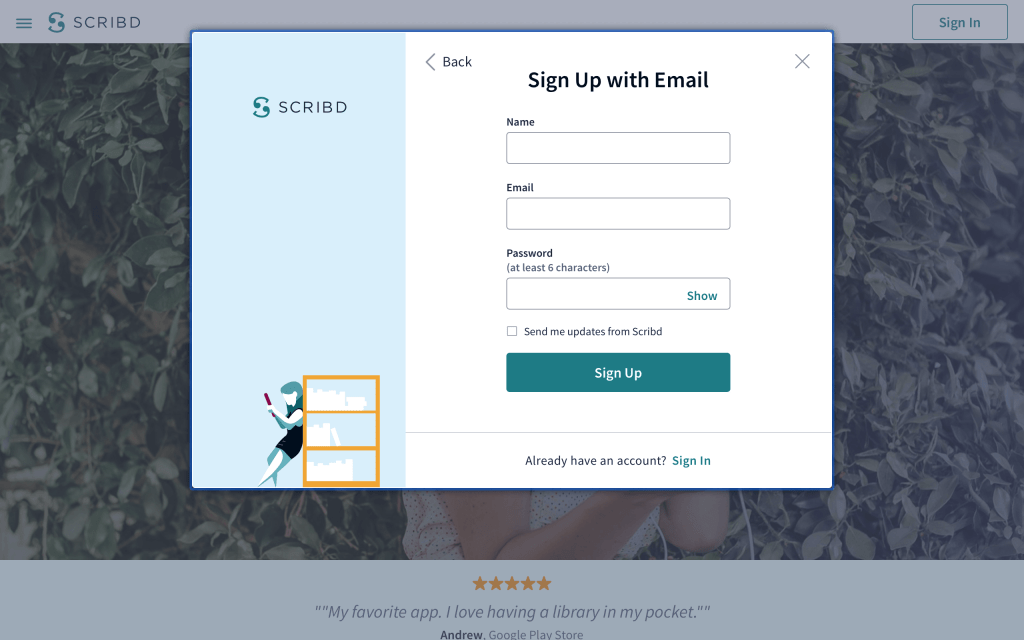

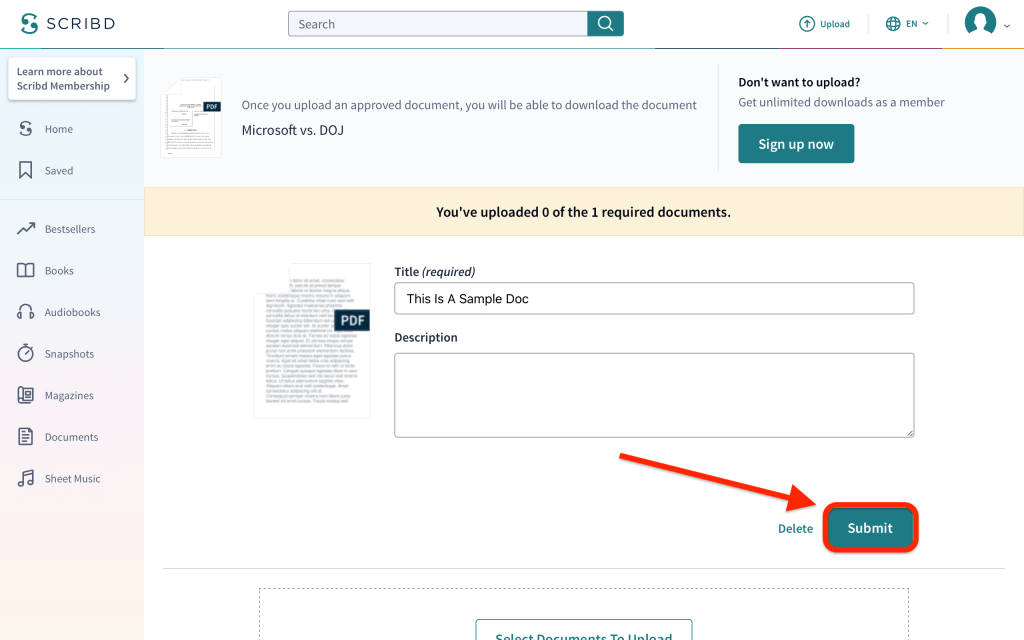
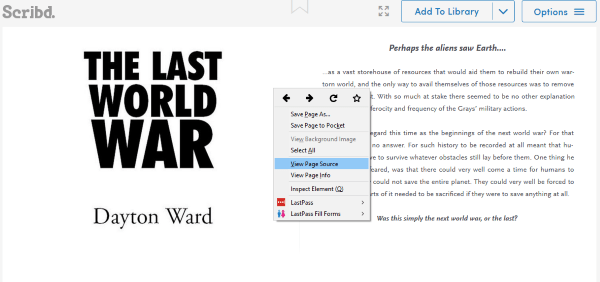


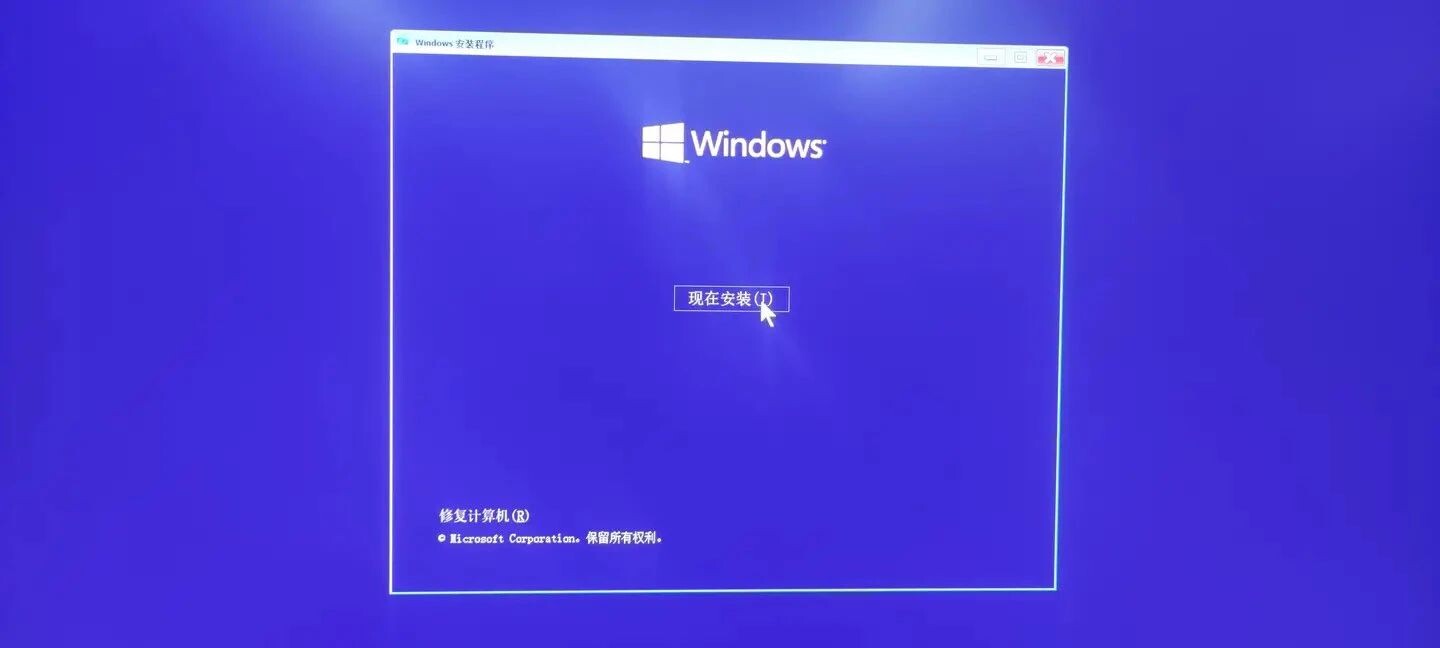




0 评论